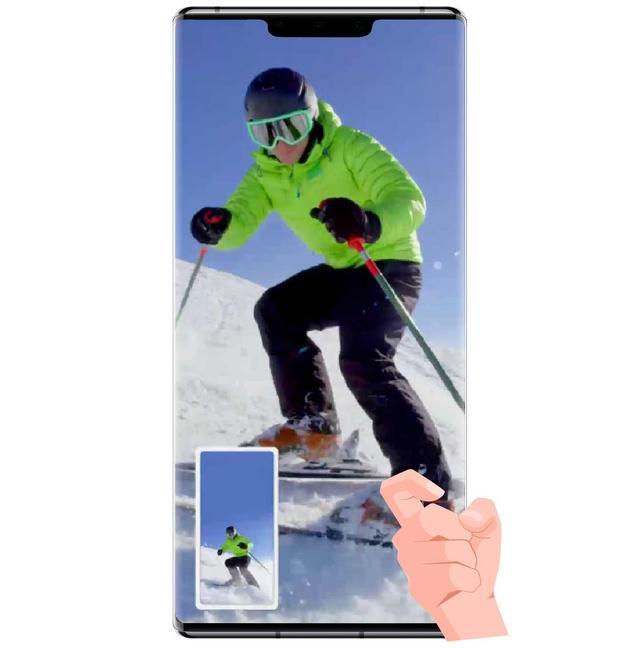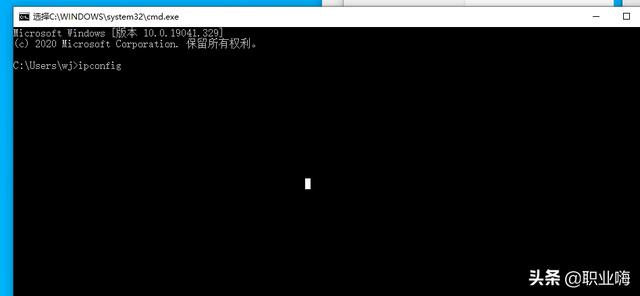大家都知道我们的华为手机有很多好用的功能,但是下面这些手势操作你知道吗?特别是买了最新款华为手机的朋友 ,发现导航键和物理键都没了,那么到底要怎么快速上手华为的手势操作呢?今天小编就带大家一起看看吧!

当你需要返回上一级如何操作?其实很简单的啦,只需要你由左侧或者右侧,单指向内滑即可快速返回上一级!

*单指由左侧/右侧向内滑
2.回到桌面那么回到桌面又要如何操作呢?其实也非常简单,只需要在屏幕上面,单指由底部上滑即可,就可以快速回到桌面啦~

*单指由底部向上滑
3.进入最近任务而当你由于手机过于卡顿或者消耗电量过快时,需要关闭一些没有必要的应用,这个时候我们就可以通过单指由底部向上滑,不同于返回桌面的操作,这个时候你还要做一个小小的停顿,这样最近的任务全部都会出来啦,这个时候你就可以选择不需要用到的应用一一上滑关闭即可!

*单指由底部上滑停顿
当然这些简单的手势对于刚买华为手机的你只能算是简单的入门了,接下来你还需要学会指关节上面的操作。
4.截屏当你需要截屏的时候,只需要单指关节敲击屏幕两下即可,这样就不用那么麻烦去按物理键或者下拉菜单栏找截屏按钮了。

当你需要截一段非常长的图片怎么办呢?别怕,动动你的指关节,在手机屏幕画一个S即可,这样就可以自动滚动到你需要截图的范围,然后点击屏幕就可以停止完成截屏了。

如果你想截图一个固定的形状怎么办呢?比如一个可爱的小兔子?不用怕,只需要你用指关节按住屏幕,然后画出你需要截屏的图形就好啦,是不是特别简单的呢!

当你想要录屏的时候,就不能偷懒只用一根手指头啦,而是需要两只手指的指关节敲击屏幕,就可以顺利开始录屏了。

当然如果你的不是华为手机,或者需要更长时间的录屏,小编平时则用的是手机录屏助手。你可以点击开始录制按钮后开始进行录制,然后结束时点击暂停录制即可了。

当然你还可以开启悬浮窗口,然后对录屏的界面进行相关的编辑~

当你聊微信聊到一半有其他事情需要处理怎么办呢?其实也是非常简单的,只要你在屏幕中央画一条横线,就可以实现快速分屏啦。

当然这8个技巧掌握还不算厉害,你还需要知道有一个字母手势这个无敌的操作存在!
9.字母手势只需要你开启字母手势功能,就可以让你的字母跟相关应用关联起来,一秒打开应用,无需四处查找你的手机应用,是不是超级方便的呢!

好了,说了这么多,那么到底如何开启全面屏手势呢?其实超级简单的,按照以下步骤就可以开启啦:
打开手机【设置】-点击【系统】按钮-选择【系统导航】-开启【全面屏手势】即可。

好啦,今天的分享就到这里了,这些手势导航方法你都记住了吗?记不住的话记得收藏下哦~